Печатать несколько страниц на листе (Windows) принтера HP LASERJET ENTERPRISE FLOW MFP M830
Печатать несколько страниц на листе (Windows)
Окна вашего драйвера печати могут отличаться от приведенных здесь, но действия остаются теми же.
1. Из окна программы выберите параметр Печать.
2. Выберите устройство из списка принтеров, затем - Свойства или Параметры (в зависимости от конкретной программы).
3. Перейдите на вкладку Окончательная обработка.
4. Выберите число страниц на листе в раскрывающемся списке Страниц на листе.
5. Выберите значения параметров Печать рамки страницы, Порядок страниц и Ориентация. Нажмите кнопку ОК, чтобы закрыть диалоговое окно Свойства документа.
6. В диалоговом окне Печать нажмите кнопку ОК, чтобы отправить задание на печать.
Выбор типа бумаги (Windows)
Окна вашего драйвера печати могут отличаться от приведенных здесь, но действия остаются теми же.
1. Из окна программы выберите параметр Печать.
2. Выберите устройство из списка принтеров, затем - Свойства или Параметры (в зависимости от конкретной программы).
3. Выберите вкладку Бумага/качество.
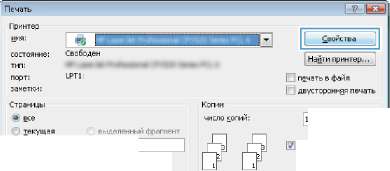
4. В раскрывающемся списке Тип бумаги выберите Дополнительно...
5. Разверните параметры Тип:.
6. Разверните категорию типов бумаги, которая наилучшим образом описывает используемый тип.
7. Выберите параметр для используемого типа бумаги и нажмите кнопку ОК.
8. Нажмите кнопку ОК, чтобы закрыть диалоговое окно Свойства документа. В диалоговом окне Печать нажмите кнопку ОК, чтобы отправить задание на печать.
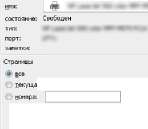 <<<назад
далее>>>
<<<назад
далее>>>
при использовании материалов ссылка на сайт awella.ru обязательна
|